Đăng nhập SOCKS5 trên Firefox VPS hoặc máy tính Windows
Làm sao để đăng nhập sử dụng Socks5 trên máy tính hoặc VPS Windows? Bài viết này, ZingServer sẽ hướng dẫn bạn cách đăng nhập Socks5 trên Firefox nhanh nhất, dễ dàng sử dụng nhất trong việc fake IP.
Như đã biết, SOCKS5 là một dạng giao thức – Protocol mà Proxy Server dùng để chấp nhận các yêu cầu từ phía máy khách client. Gói dữ liệu từ máy khách sẽ được giao thức này chuyển tiếp (Forward) đến mạng Internet một cách an toàn đảm bảo khả năng ẩn danh của máy khách trên môi trường Internet.
Đầu tiên chúng ta phải có cho mình một em SOCKS5, nếu chưa có hãy liên hệ đặt mua SOCKS5 Việt Nam hoặc SOCKS5 nước ngoài do ZingServer cung cấp với hơn 50 quốc gia trên khắp thế giới, khi các bạn đã mua được Socks5 người bán sẽ cung cấp cho bạn những thông tin sau để truy cập vào và sử dụng nó, bao gồm có Địa chỉ IP Socks5; Port; Username và Password.
Bước 1. Cài đặt ứng dụng mở rộng có tên FoxyProxy Standard vào Firefox.
Để sử dụng SOCKS5 trên Firefox chắc chắn bạn cần cài Firefox trước, nếu chưa cài hãy cài đặt Firefox vào máy tính. Sau khi đã có Firefox, hãy mở nó lên và copy lấy link dưới đây để dán vào Tab mới của Firefox nhấn Enter. https://addons.mozilla.org/vi/firefox/addon/foxyproxy-standard/
Ở link vừa mở ra, bạn click vào “Thêm Vào Firefox” hoặc “Add to Firefox” để cài đặt ứng dụng FoxyProxy Standard để sử dụng Proxy Socks5.
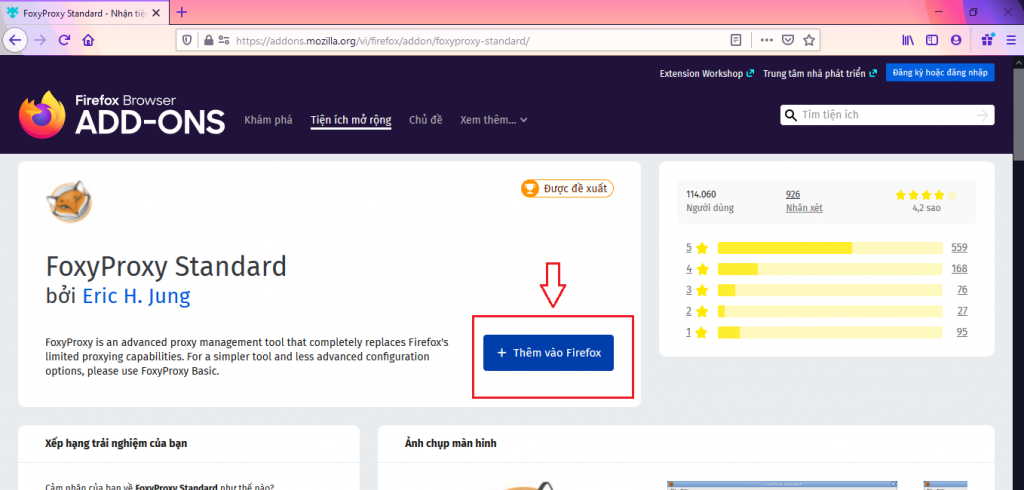
Tiếp tục nhấn ADD:
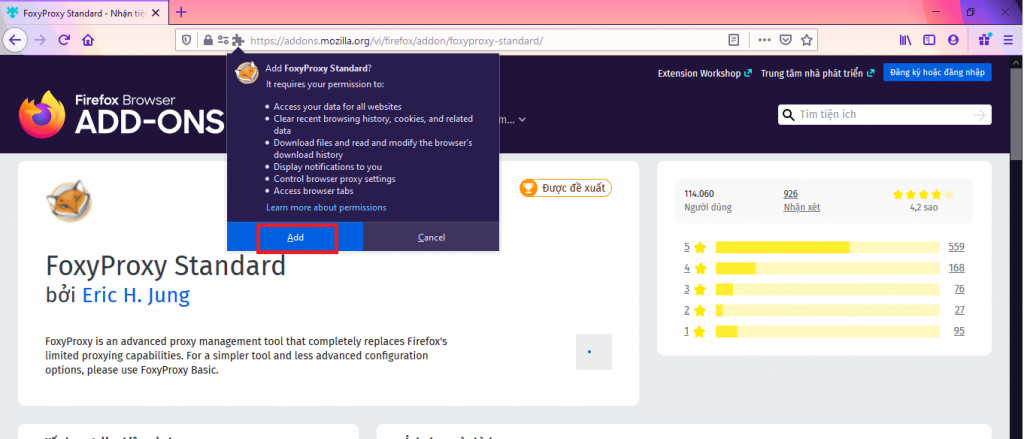
Bước 2. Cấu hình Proxy SOCKS5 vào ứng dụng FoxyProxy Standard
Tiếp theo, nhấn chuột vào icon của FoxyProxy Standard rồi chọn Option. Sau đó nhấn ADD để thêm Socks5.
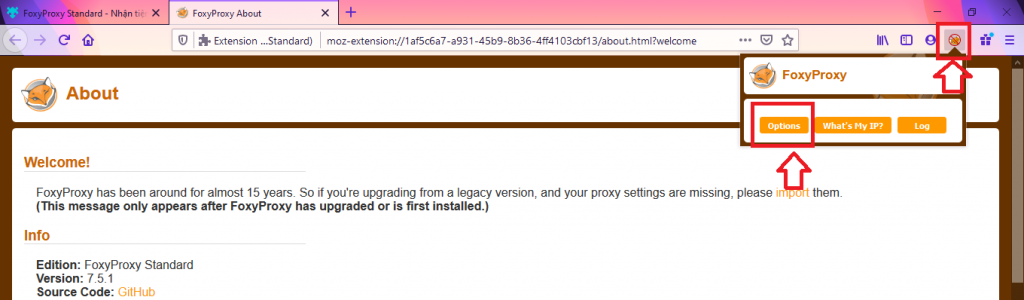
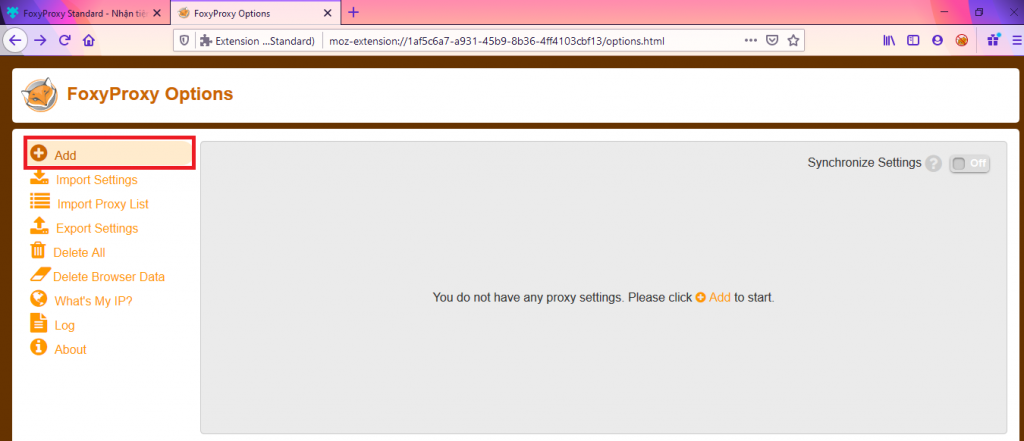
Bây giờ, bạn cần điền chính xác thông tin của SOCKS5 vào các ô Proxy Type, IP, Port, Username, Password theo hình dưới đây sau đó bạn bấm chọn Save.
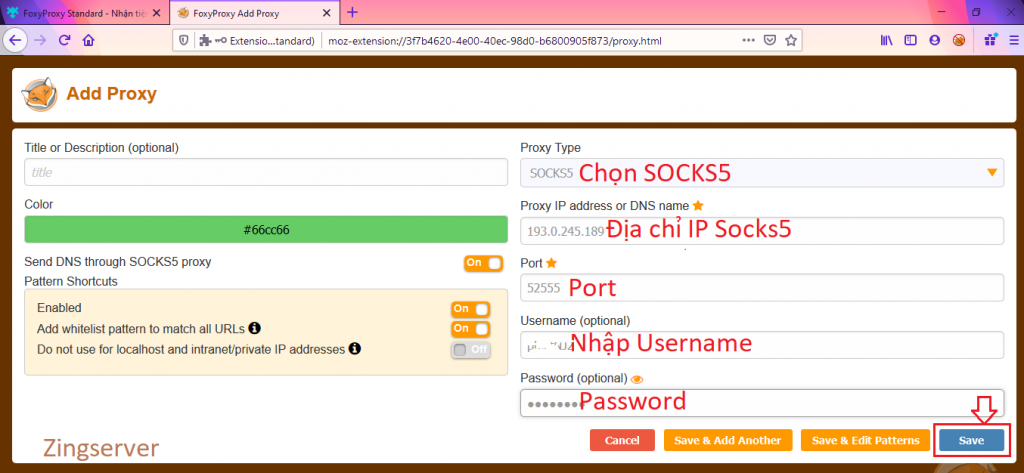
Thiết lập để Firefox dùng SOCKS5 bạn vừa thêm, ở ô Turn Off (Use Firefox Settings) bạn chọn SOCKS5 vừa tạo.
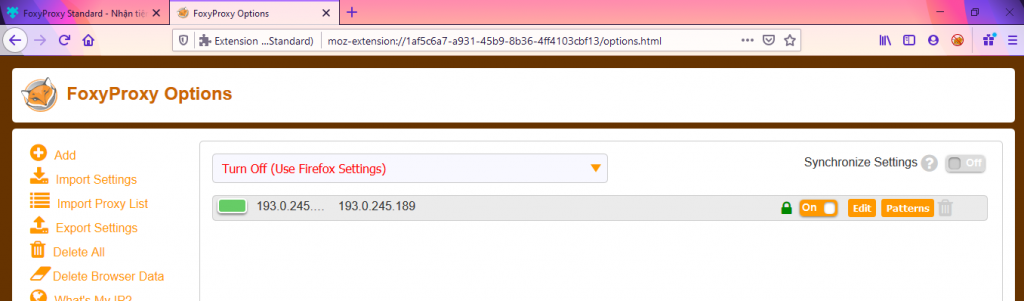
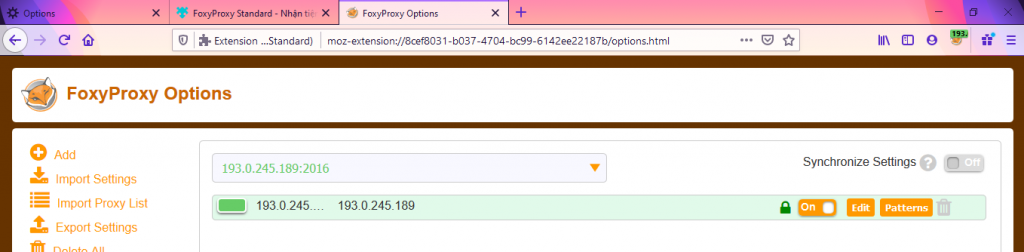
Bước 3. Đóng ứng dụng và tận hưởng SOCKS5
Sau khi đã lưu cấu hình thành công bạn bấm vào biểu tượng ứng dụng Foxy Proxy Standard góc bên phải màn hình ra như hình phía dưới là đang sử dụng SOCKS5 rồi nhé .
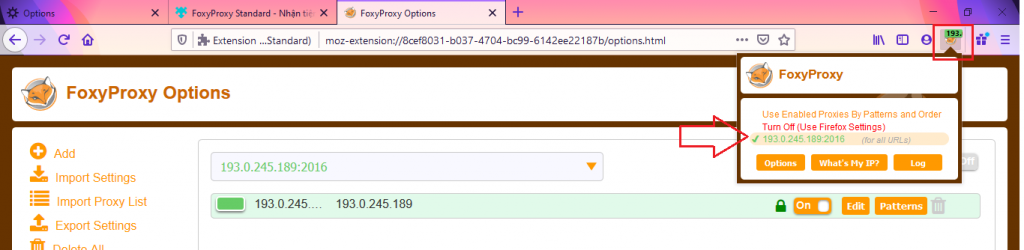
Để chắc chắn đã Fake được IP trên trình duyệt Firefox với SOCKS5 hay chưa, bạn có thể mở google.com và gõ search “My IP” để kiểm tra IP trình duyệt đã trùng với IP của SOCKS5 vừa thiết lập hay chưa. Nếu kết quả trả về đúng với IP của SOCKS5 thì xin chúc mừng bạn đã đăng nhập và sử dụng SOCKS5 thành công trên Firefox.
Lưu ý rằng, việc sử dụng SOCKS5 như vừa thiết lập chỉ áp dụng trên trình duyệt Firefox với Profile hiện tại mà thôi. Để fake IP toàn máy bạn cần sử dụng thêm phần mềm hỗ trợ như Proxifier chẳng hạn. Nếu cần sử dụng nhiều SOCKS5, bạn chỉ cần tạo ra nhiều Profile Firefox sau đó thêm mỗi Profile một SOCKS5 như đã hướng dẫn là được. Chúc các bạn đăng nhập thành công SOCKS5 trên Firefox của VPS Windows hoặc máy tính cá nhân.










